Como diminuir o brilho da tela do seu iPhone abaixo do menor brilho possível
Miscelânea / / August 04, 2021
Embora o brilho da tela possa ser diminuído na parte inferior para o ambiente escuro ou com pouca luz, parece que muitos usuários não estão felizes com o escurecimento da tela. É só porque, mesmo com o brilho da tela mais baixo, parece muito brilhante para alguns usuários, com certeza. Portanto, se você também estiver se distraindo ou se seus olhos doerem na hora de dormir, consulte Como escurecer Iphone Tela mais baixa do que o brilho mais baixo possível.
Sim! Isso é realmente possível em seu iPhone com iOS 14 ou mais alto. Tudo que você precisa é criar um ‘Definir brilho’ atalho no seu iPhone para fazer a tarefa facilmente. Um grande obrigado a um usuário do Reddit mrdude42 por compartilhar este truque incrível como podemos dizer. Usando este atalho, você pode definir o brilho da tela para a opção padrão inferior no centro de controle. Este atalho também reduz os pontos brancos, ampliando os filtros de pouca luz, etc.
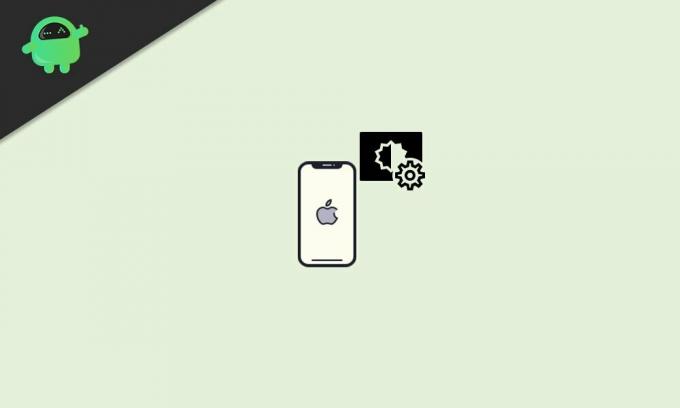
Conteúdo da página
-
Como diminuir o brilho da tela do seu iPhone abaixo do menor brilho possível
- 1. Adicionar atalho ‘Definir brilho’
- 2. Executar atalho
- 3. Ative o filtro de pouca luz do Zoom
- 4. Diminua o brilho
Como diminuir o brilho da tela do seu iPhone abaixo do menor brilho possível
Existem alguns requisitos que você deve seguir. Por exemplo, certifique-se de atualizar seu iPhone para a versão mais recente do iOS (iOS 14 ou superior). Em seguida, tenha em mente que o App atalhos já está instalado no seu iPhone. Caso contrário, instale-o através da Apple App Store. Em seguida, permita atalhos não confiáveis em Configurações do iPhone> Atalhos> Ative "Permitir atalhos não confiáveis" para permitir atalhos criados pelo usuário.
1. Adicionar atalho ‘Definir brilho’
- Em primeiro lugar, baixe o atalho ‘Definir brilho’ usando o link oficial do iCloud abaixo.
- Baixar Definir brilho (grátis) no iCloud.
- Assim que você tocar no link, ele será redirecionado para o aplicativo Atalhos (ou toque em ‘Obter atalho’).
- Aqui, você verá uma prévia do atalho> role para baixo até a página e selecione ‘Adicionar atalhos não confiáveis’.
2. Executar atalho
Existem duas maneiras de fazer isso:
Siri:
- Abra a assistência por voz Siri e diga “Definir brilho”.
- Portanto, o atalho criado será iniciado.
- Aqui você pode selecionar os níveis de brilho de acordo com sua escolha. Como estamos discutindo as configurações de brilho mais baixas, você pode escolher muito baixo ou mínimo.
Torneira traseira:
- A segunda maneira é usar o recurso Back Tap do iPhone, que basicamente permite que você execute várias ações, como atalhos. Se você tiver um iPhone 8 ou superior e executando no iOS 14 ou superior, poderá realizar esta tarefa facilmente.
- Você precisará acessar o menu Configurações> Acessibilidade> Toque> Toque de volta.
- Em seguida, selecione uma opção toque duplo ou triplo e selecione o atalho ‘Definir brilho’.
- Uma vez feito isso, você pode tocar facilmente na parte de trás do seu iPhone duas ou três vezes (de acordo) para executar o atalho.
3. Ative o filtro de pouca luz do Zoom
Como já mencionamos, a opção "Mínimo" definirá o brilho da tela para menos do que o brilho padrão mais baixo do seu iPhone. Mas esta opção em particular usa uma configuração de acessibilidade chamada zoom, que não apenas amplia a tela, mas também permite o nível de brilho mais baixo.
Você terá que acessar o aplicativo Configurações do iPhone> Acessibilidade> Zoom> Filtro de zoom> Toque em ‘Baixo Light 'para habilitar esse recurso e sempre que você aumentar o zoom na tela, escurecerá a tela do iPhone Brilho.
Anúncios
4. Diminua o brilho
Bem, agora você não só pode diminuir o nível de brilho do seu iPhone, mas também aumentá-lo para o máximo de até 100%. Você também pode definir o nível de brilho para 85% (mais alto), 71% (alto), 50% (médio), 36% (médio), 10% (baixo) e 0% (muito baixo) na opção.
Ao usar o nível de brilho de 0% para Muito baixo, a tela ficará extremamente escura. Também reduzirá o ponto branco (intensidade das cores brilhantes).
Lembre-se de que não use este atalho de brilho mínimo durante o dia ou em ambientes externos porque você pode não conseguir ver nada. Você mal consegue ver o conteúdo da tela apenas se entrar em uma sala escura ou durante a noite.
Anúncios
Outra coisa que você deve considerar é que a tela aumentará o zoom usando o recurso de acessibilidade do seu iPhone. Obviamente, não é algo de que você goste e é por isso que você deve usar os três dedos para tocar duas vezes na tela e a tela será reduzida ao normal novamente.
É isso, pessoal. Presumimos que este guia foi útil para você. Fique à vontade para perguntar no comentário abaixo.



